Defocus Node – Вузол «Розфокус»¶
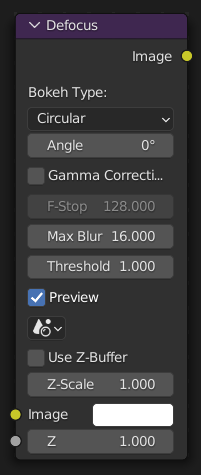
The Defocus Node blurs areas of an image based on a Z depth map or mask input.
Типово використовується для емулювання глибини різкості (DOF), використовуючи метод після-оброблення за допомогою уводу Z-буфера. Але також дозволяє розмивати зображення, що не базуються на глибині Z.
Inputs – Уводи¶
- Image – Зображення
Standard color input.
- Z
Увід Z-буфера (глибини), але може бути також (сіровідтінкове) зображення, використовуване як маска, або також увід одиничного числового значення.
Properties – Властивості¶
- Bokeh Type – Тип Боке
Кількість пелюсток райдужки діафрагми віртуальної камери.
Disk – Диск (для емулювання ідеального кола), Triangle – Трикутник (3 пелюстки), Square – Квадрат (4 пелюстки), Pentagon – П’ятикутник (5 пелюсток), Hexagon – Шестикутник (6 пелюсток), Heptagon гептагон – Семикутник (7 пелюсток) або Octagon – Восьмикутник (8 пелюсток).
- Angle – Кут
Цей повзунок деактивується, якщо Bokeh Type установлено як Disk. Це може використовуватися для додання зсуву обертання для форми Боке. Це значення є кут у градусах.
- Gamma Correction – Корекція Гамми
Застосовує корекцію гамми на зображенні перед і після його розмивання.
- F-Stop – Д-Число (діафрагмове число)
Ця опція керує величиною локального розмиву так само, як і реальна камера. Вона симулює апертуру f для діафрагми реального об’єктива без модифікування картинки. Стандартне значення 128, припускається, що є безконечністю; все знаходиться в ідеальному фокусі. Половина цього значення буде подвоювати величину розмиву. Цей повзунок деактивується, якщо No Z-buffer увімкнено.
- Max Blur – Макс Розмиву
Це значення лімітує величину розмиву шляхом установлення максимуму радіуса розмиву. Може використовуватися для оптимізування продуктивності. Стандартне значення як 0 означає відсутність ліміту.
- Threshold CPU Compositor Only
Деякі артефакти, як просочення країв, можуть траплятися, якщо відмінність розмиву між пікселями є великою. Це значення керує тим, наскільки великою ця відмінність розмиву буде розглядатися як безпечна.
Порада
Змінюйте це значення тільки, якщо трапилася проблема з об’єктом у фокусі.
- Preview CPU Compositor Only
Якщо увімкнено, то лімітована кількість (квазі-)випадкових вибірок використовується для рендерення передогляду. Цей спосіб відбору уводить додатковий шум, який не буде з’являтися у фінальному рендері.
- Scene – Сцена
Вибір пов’язаної сцени.
- No Z-buffer – Нема Z-буфера
Повинно бути активовано для не Z-буфера в уводі Z. No Z-buffer буде вмикатися автоматично щоразу, коли вузол, що не базується на зображенні, з’єднується з уводом Z.
- Z Scale – Масштаб Z
Активно лише, коли увімкнено No Z-buffer. Коли No Z-buffer використовується, то цей увід вживається безпосередньо для керування радіусом розмиву (подібно до F-Stop, коли використовується Z-буфер). Цей параметр може використовуватися для масштабування діапазону уводу Z.
Outputs – Виводи¶
- Image – Зображення
Стандартний вивід кольорів.
Examples – Приклади¶

In this blend-file example, the ball array image is blurred as if it was taken by a camera with an f-stop of 2.8 resulting in a fairly narrow depth of field centered on 7.5 units from the camera. As the balls recede into the distance, they get blurrier.
Приклади з No Z-Buffer¶
Інколи може бути потрібно мати більше керування розмивом зображення. Наприклад, ви, можливо, хочете розмити лише один об’єкт, водночас залишаючи все інше неторканим (або навпаки), або ви хочете розмити все зображення рівномірно ураз. Цей вузол, тому, дозволяє вам використовувати щось інше, ніж фактичний Z-буфер як увід Z. Наприклад, ви можете під’єднати вузол Image та використати сіровідтінкове зображення, в якому колір позначає, скільки розмивати зображення в якій точці, де білий є максимумом розмиву, а чорний означає відсутність розмиву. Або ви можете вжити вузол Time для рівномірного розмиття зображення, де значення часу керує максимумом розмиву для даного кадру. Це може також використовуватися для одержання можливо дещо кращого розмиву на основі глибини різкості шляхом вживання зображення з фейковою глибиною різкості замість Z-буфера. (Типовим методом створення зображення з фальшивою глибиною різкості є використання текстури прямолінійного змішування для всіх об’єктів у сцені або використання методу «туман/імла» для відтінювання фальшивої глибини різкості.) Це також має перевагу у тому, що зображення з фейковою глибиною різкості може мати загладжування – Anti-Aliasing, яке не можливе для реального Z-буфера.
Параметр No Z-buffer стає тоді головним керувальником розмиву. Увід має бути масштабовано, оскільки зазвичай значення текстури є лише у числовому діапазоні від 0.0 до 1.0.
Camera Settings – Устави Камери¶
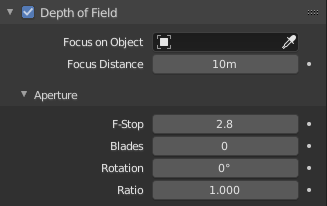
Устава Distance – «Відстань» на панелі Depth of Field – «Глибина Різкості» для камери.¶
Вузол Defocus – «Розфокус» використовує дані фактичної камери у вашій сцені, якщо вони подаються у мережу вузлом Render Layer – «Шар Рендера».
Для установлення точки фокусування камера тепер має параметр Distance – «Відстань», який є скороченням від Depth of Field Distance – «Відстань Глибини Різкості». Використовуйте цей параметр камери для установлення фокальної площини камери (об’єкти на віддалі відстані глибини різкості Depth of Field Distance від камери знаходяться у фокусі). Задайте Distance у головній панелі редагування Camera; ця кнопка знаходиться прямо під Depth of Field.
Для зроблення фокальної точки видимою увімкніть опцію Limits – «Ліміти» на панелі Display – «Показ» у контексті Камера і точка фокусування стане видимою у вигляді жовтого хрестика на кінці напрямної лінії огляду камери.
Hints – Поради¶
- Preview – Передогляд
Загалом, використовуйте режим передогляду, змінюйте параметри як вам до вподоби, а потім вимикайте режим передогляду для фінального рендера.
- Edge Artifacts – Артефакти на Краях
Для мінімізації артефактів намагайтесь укладати вашу сцену так, щоб відмінності у відстанях між двома об’єктами, що можуть у певний момент видимо накладатися, є не надто великими.
- «Focus Pull» – «Перевід Фокуса»
Майте на увазі, що це не є реальна глибина різкості DoF, а лише після-обробна симуляція. Деякі речі неможливо зробити, що не було б проблемою для справжньої глибини різкості DoF взагалі. Типовим прикладом є сцена з деяким об’єктом, що знаходиться дуже близько до камери, а камера фокусується на деякій точці далеко за ним. У реальному світі при використанні мілкої глибини різкості неможливо для об’єктів поблизу ставати повністю невидимими, фактично дозволяючи камері бачити позаду них. Голлівудські кінематографісти використовують цю візуальну характеристику для досягнення популярного ефекту «переводу фокуса», де фокус зсувається з близького на віддалений об’єкт, так що «інший» об’єкт майже зникає. Ну, це просто не можливо зробити за допомогою поточного методу після-обробки за один прохід. Якщо ви дійсно хочете досягти цього ефекту, цілком задовільно, то ось як:
Розділіть вашу сцену на «ближні» і «дальні» об’єкти та рендерте їх у два проходи.
Тепер, скомбінуйте ці два результати, кожен з його власними вузлами «defocus», керованими одним і тим же вузлом Time, але для одного з них задайте інвертування (наприклад, використовуючи вузол Map Value із Size як -1). Зі збільшення розфокусування одного з них розфокус іншого буде зменшуватися з тією ж частотою, створюючи плавний перехід.
- Aliasing at Low f-Stop Values – Ступеневість при Низьких Значеннях Д-Числа
При дуже низьких значеннях, менших за 5, цей вузол почне вилучати будь-яку передискретизацію та дуже різко сфокусує об’єкти, що знаходяться на відстані глибини різкості DoF Distance. Якщо об’єкт знаходиться на контрастному фоні, то це може привести до східчастості (ступеневості), яку призначено уникати для передискретизації OSA. Як ви зіткнулися з цією проблемою:
Зробіть вашу власну передискретизацію OSA, рендеривши двічі – у збільшеному і зменшеному розмірі, щоб суміжні пікселі розмивалися.
Використайте вузол Blur із заданням значення 2 для X та Y.
Задайте уставу Distance – «Відстань» для глибини різкості DoF зовсім малою, щоб об’єкт у фокусі ще крихітно розмився.
Використайте вище значення діафрагмового числа f-stop, яке почне розмив, а потім скористайтеся роз’ємом Z, дані з якого подайте на вузол Map Value – «Розкладка Значень» і далі на вузол Blur – «Розмив» для поліпшення ефекту розмиву.
Перевпорядкуйте об’єкти у вашій сцені, щоб використати низькоконтрастний фон.
- No Z-Buffer – Нема Z-Буфера
Остаточне попереджувальне слово, оскільки не можливо визначити, чи фактичний Z-буфер під’єднаний до вузла, будьте дуже обережними з перемикачем No Z-buffer. Якщо значення Z scale виявляється великим, і ви забули повернути його до якогось низького значення, то значення можуть раптово бути інтерпретовані як величезні значення радіуса розмиву, що спричинить різке збільшення часу на оброблення.